CAD怎么输入文字
还在为不知道怎么在CAD输入文字而苦恼吗?不要着急,其实在CAD中输入文字方法很简单,只需要设置好【文字样式】就可以了!今天我就以CAD2007版本来给同学们演示一下,看看在CAD中输入文字具体是怎么操作的!

cad不显示文字怎么解决?
AutoCAD是一款可以用来绘制二维和三维图纸的软件,在该软件的使用过程中有很多的用户都遇到了这样的情况。在cad中打开图纸之后会发现有很多的字体显示不出来,有的只显示部分文字,而有的图纸根本不显示任何文字!这是什么原因呢?别着急,我有法宝!为了不影响大家的正常使用,我特别为大家准备了一个完整的cad文字显示方法。废话不多说,一起来看看吧!
操作步骤如下:
1、打开CAD软件
首先,我们打开CAD软件;然后,我们在CAD软件中的常用菜单里找到【打开】的选项。(如图所示)

2、点击【打开选项】
接着,我们点击【打开选项】;然后,我们在弹出的选择文件对话框内,找到需要的文件。(如图所示)
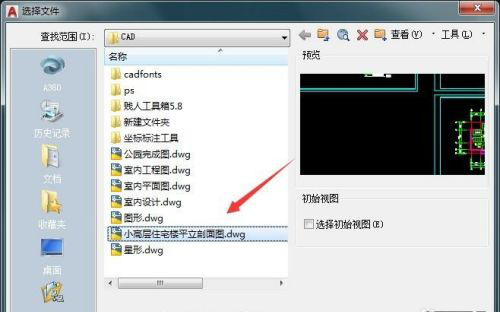
3、查看文字
我们将文件打开之后,可以看到在文件内有很多的文字显示不出来。这时候,我们该怎么办呢?(如图所示)

4、找到【注释】选项
下一步,我们选择没有显示的文字;然后,我们在菜单里找到【注释】的选项。(如图所示)
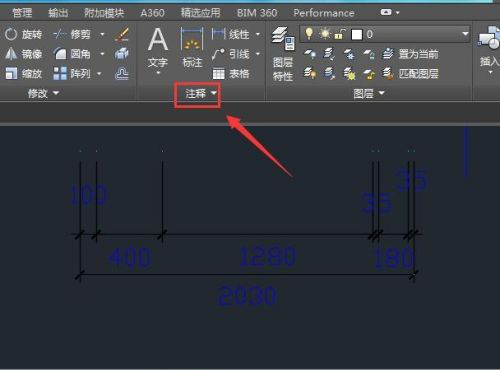
5、点击【下拉箭头】
然后,我们点击【注释】选项的【下拉箭头】;然后,我们在其下拉菜单那里找到字体选项。(如图所示)
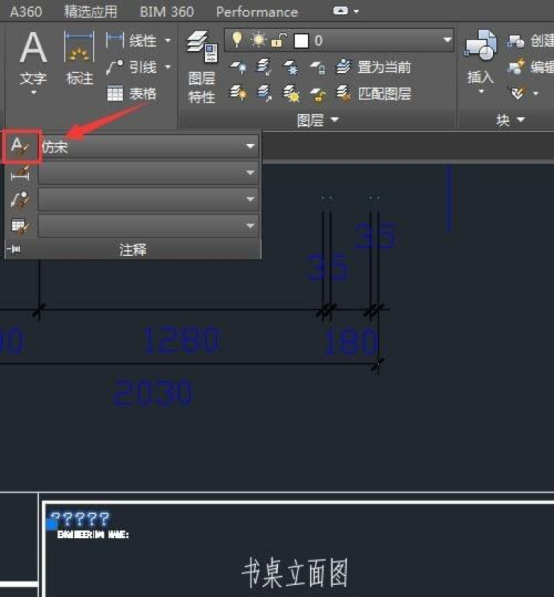
6、点击【字体】
之后,我们点击【字体】选项后的【下拉箭头】;并在下拉列表里找到我们需要的文字的字体。(如图所示)

7、查看文字显示效果
最后,我们选择文字的字体之后,可以看到我们的文字就显示出来了。(如图所示)操作完成!

这就是CAD中让文字显示的方法了,你们学会了吗?方法并不是很难,我们只需要简单练习,就能轻松掌握。好了,我们今天就到这里了,下期再见吧!
本篇文章使用以下硬件型号:联想小新Air15;系统版本:win10;软件版本:AutoCAD 2017。
帮你解答!cad怎么打文字上去
我们在日常画一些平面图片的时候经常会使用到cad,那么你是否知道cad怎么打文字上去,这个问题不是很困难,今天我来跟小伙伴们分享具体的操作步骤,就在下方,小伙伴们快来认真的看一看吧!
1.首先,我们输入文字可以点击【文字图标】或者输入快捷键【T】,(如下图所示)。
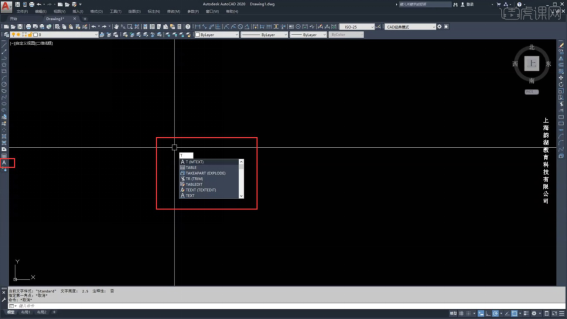
2.然后,除【指定对角点】其它的操作再下方用处并不多,在输入【文字】的时候上方提示【文字格式】可以对文字作出相应的操作,(如下图所示)。
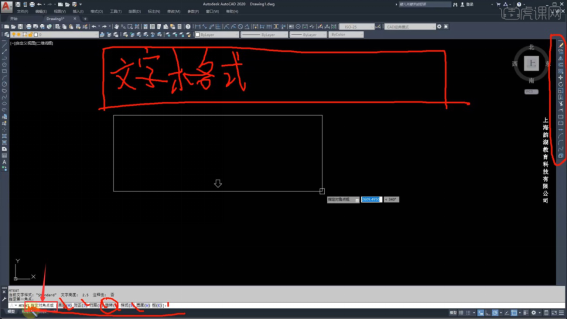
3.把【十字光标】放到【文字格式】对话框的【蓝色区域】按住鼠标【左键】不动,移动鼠标即可拖动对话框,(如下图所示)。
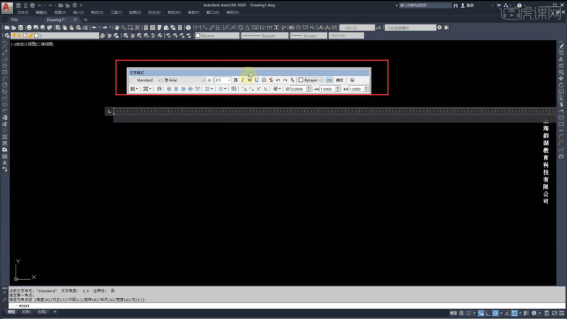
4.在【文字格式】里可以对【字体】【大小】【格式】【符号】进行选择。
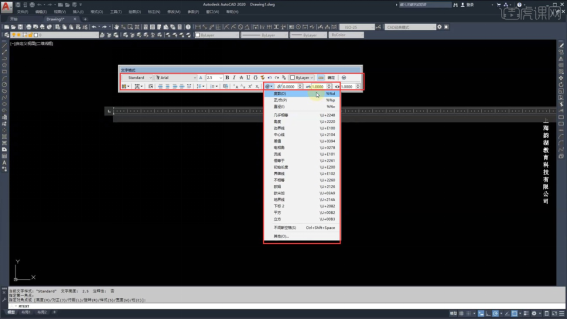
5.输入文字后,点击文字进行相应的【修改】,修改完成后点击【确定】即可。
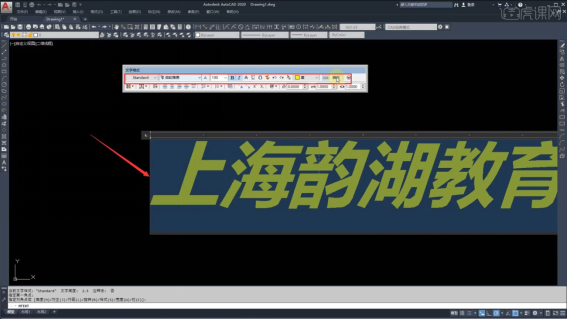
6.点击【文字】会出现三个【夹点】,点住【正方形】可以拉动位置。
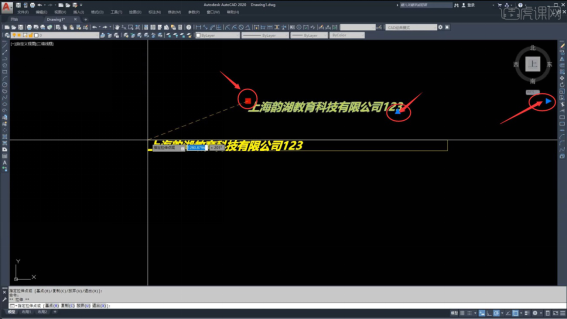
7.两个【小三角】分别是,【列宽】和【列高】可以移动小三角改变它们的大小,(如下图所示)。
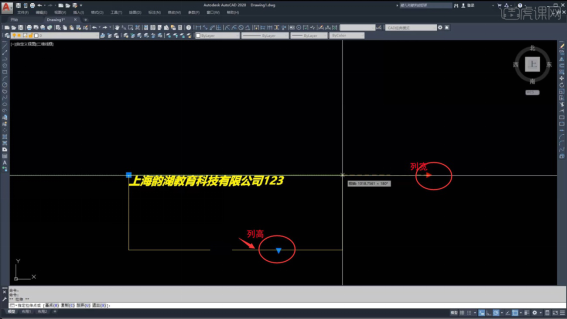
以上的7步操作步骤就是cad怎么打文字上去的具体操作步骤已经详细的给小伙伴们罗列出来了,大家按照以上的操作步骤按部就班的进行操作就可以完成了,最后希望以上的操作步骤对你有所帮助!
本篇文章使用以下硬件型号:联想小新Air15;系统版本:win10;软件版本:Autocad 2020。
CAD输入文字的方法详情解析
还在为不知道怎么在CAD输入文字而苦恼吗?不要着急,其实在CAD中输入文字方法很简单,只需要设置好【文字样式】就可以了!今天我就以CAD2007版本来给同学们演示一下,看看在CAD中输入文字具体是怎么操作的!
操作如下:
1:首先,我们打开CAD软件,接着我们在命令栏输入【ST】,然后按下【回车键】,从而打开文字样式;还有一个方法,我们也可以直接点击【文字样式】图标来打开文字样式。
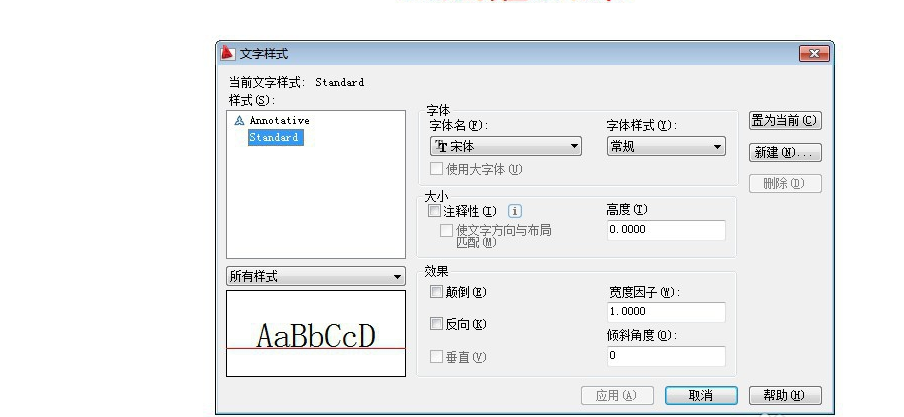
2:接着在【文字样式】中找到【新建】的按钮,点击后会出现【新建文字样式】的弹框,接着输入新建文字样式的名称,点击【确定】。
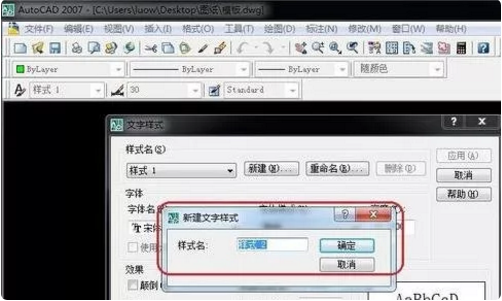
3:分别设置好文字的【字体】、【高度】和【宽度比例】,还可以在预览中查看文字样式。

4:文字的样式等都设置好以后按下【应用】,接着在命令框中输入单行文字命令【DT】,按【回车键】即可。

5:在命令框中指定文字的起点,并输入【旋转角度】,如果不输入,则默认为0°。
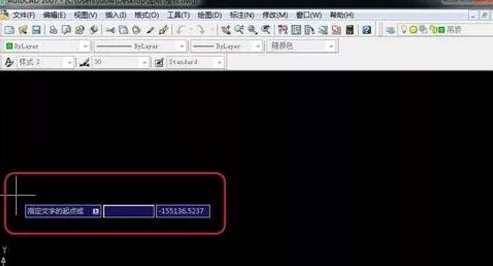
6:接着就可以在光标闪烁处,输入要写入的文字了。

7:下面,我们选择设置好的文字样式,在命令栏输入多行文字命令【T】,敲击【回车键】,并用鼠标拉选输入文字范围(如图所示)。

8:在文字框中输入文字,设置文字字体、大小等参数,点击【确定输入】即可!

以上就是我今天分享的CAD输入文字的方法,希望能帮到你们,有需要的同学快来操作试试吧!
本篇文章使用以下硬件型号:硬件型号:联想小新Air15;系统版本:win10;软件版本:cad2007。
CAD怎么输入文字
还在为不知道怎么在CAD输入文字而苦恼吗?不要着急,其实在CAD中输入文字方法很简单,只需要设置好【文字样式】就可以了!今天我就以CAD2007版本来给同学们演示一下,看看在CAD中输入文字具体是怎么操作的!
操作如下:
1:首先,我们打开CAD软件,接着我们在命令栏输入【ST】,然后按下【回车键】,从而打开文字样式;还有一个方法,我们也可以直接点击【文字样式】图标来打开文字样式。

2:接着在【文字样式】中找到【新建】的按钮,点击后会出现【新建文字样式】的弹框,接着输入新建文字样式的名称,点击【确定】。

3:分别设置好文字的【字体】【高度】【宽度比例】,还可以在预览中查看文字样子。
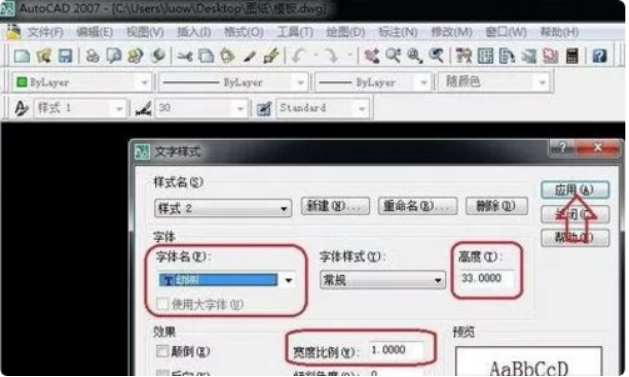
4:文字的样子等都设置好了以后按下【应用】,接着在命令框中输入单行文字命令【DT】,按下【回车键】。

5:在命令框中指定文字的起点,并输入【旋转角度】,如果不输入,则默认为0°。
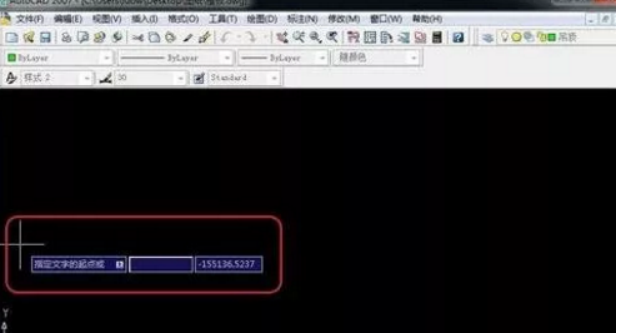
6:接着就可以在光标闪烁处,输入要写入的文字了。

7:下面,我们选择设置好的文字样式,在命令栏输入多行文字命令【T】,敲击【回车键】,并用鼠标拉选输入文字范围。(如图所示)

8:在文字框中输入文字,设置文字字体、大小等参数,点击【确定输入】就可以了!

以上就是我今天分享的【CAD输入文字】的方法,希望能帮到你们,有需要的同学快来操作试试吧!
本篇文章使用以下硬件型号:联想小新Air15;系统版本:win10;软件版本:cad2007。
